
发布时间:2014-09-01 14: 24: 53
使用会声会影x7制作MV时,肯定需要背景音乐的烘托。如果只是简单的在声音轨道上添加音乐的话,制作出来的背景音乐就太简单了。因此,我们还需要调整背景音乐的长度。接下来就为大家介绍下:会声会影x7添加背景音乐。
会声会影x7添加背景音乐,以下是图文教程:
1. 首先打开会声会影x7软件,将鼠标指向时间滑块右键单击,选择插入视频(这是导入视频最简单有效的方法),在弹出的对话框中选择好要导入的视频单击打开,这样视频就直接导入到了时间滑块中。
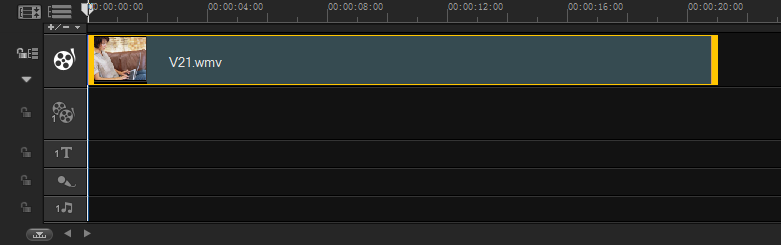
图1:插入视频
2. 按空格键可对视频进行播放预览。(也可以单击![]() 播放键来进行预览)
播放键来进行预览)
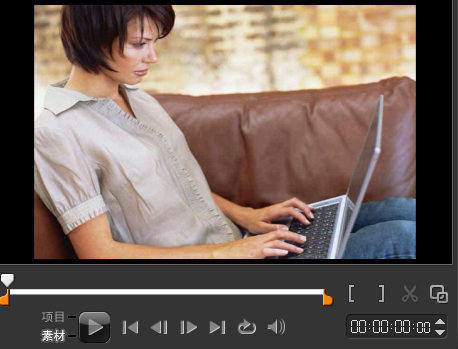
图2:预览视频
3. 接下来是将准备好的音频导入到时间滑块中,同样的方法,鼠标指向时间滑块右键单击选择插入音频,选择到音乐轨。
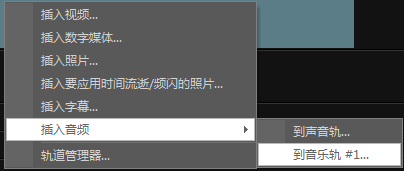
图3:插入音频
4. 按空格键可进行预览。
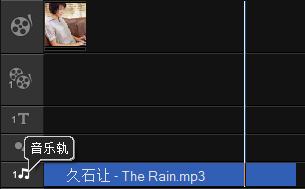
图4:预览效果
5. 接下来我们截取只需要使用到的音乐段落,(我们可以单击音乐条,将鼠标指向音乐条的结尾处,按住鼠标左键来调整音乐的长度,也可以选择音乐条按住左键调整音乐条的位置)将音乐的长度调整到与视频的长度相匹配。
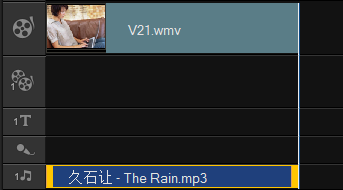
图5:调整音频长度
6. 按空格键预览效果,没有问题就可以导出视频了。
7. 在分享页里点击“创建视频文件”,在弹出的对话框中选择单击要创建的视频格式,如我选择最普通的格式“DVD/VCD/SVCD/MPEG”,再在下级菜单中点击“MPEG1”格式。选择好保存路径确认,会出现一个进度条,当进度条走完时就说明你的作品已经做好了,赶快去欣赏吧!!!
为视频添加会声会影背景音乐的方法有很多,这里我只介绍了一种,大家有时间的话可以研究一下其它方法。为了更好的记住这种方法我们可以简单的把他分成三部分,第一步是导入素材,然后调整音乐的长度,最后导出视频就ok,会声会影教程是不是很简单,赶快去尝试一下吧!
展开阅读全文
︾
剪辑出来的短视频有时候会出现画面模糊的情况,出现这种情况的原因有很多种,接下来我们以会声会影软件为例,找到短视频剪辑模糊的原因,短视频剪辑模糊怎么办的解决方法。
查看详情